3dmax微信圈子新创建的微信圈子,欢迎大家交流分享。
最终效果

01
在前视图中创建一个矩形,如图所示。
02
转换为可编辑样条线,如图所示。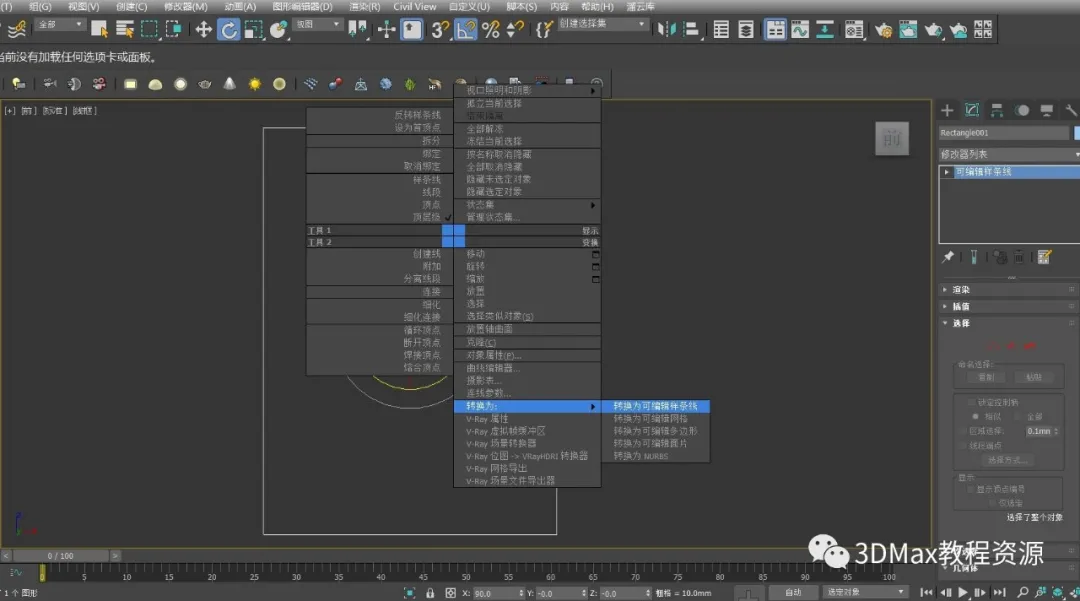
03
(1)选择圆角,参数为7mm,如图所示。
(2)在修改器列表中选择挤出,如图所示。

(3)转换为可编辑多边形,如图所示。

(4)选择如图面,倒角,如图所示。
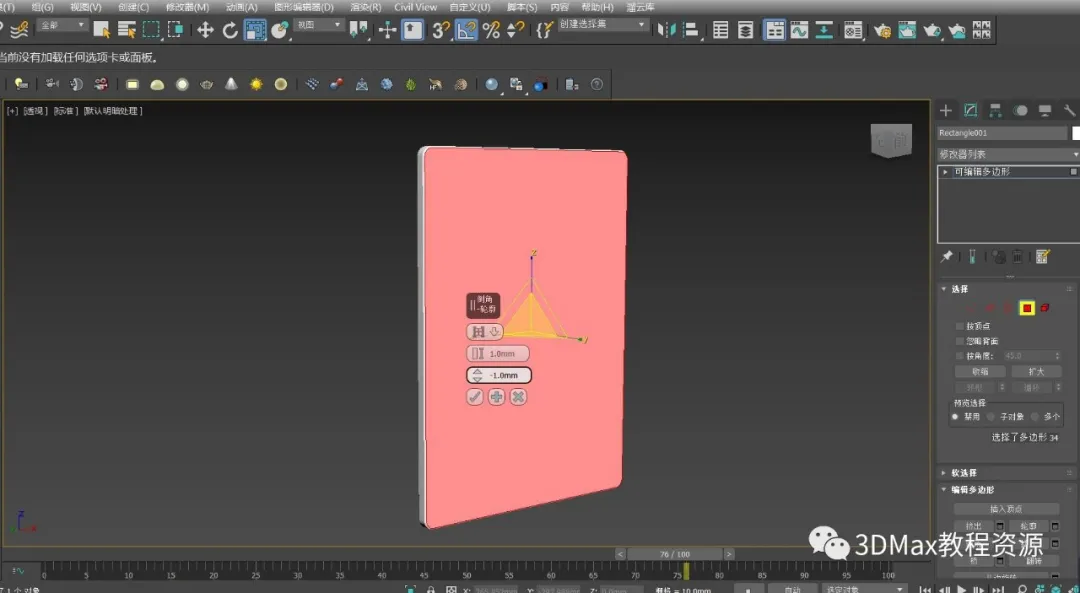
(5)另一个面同样倒角,如图所示。
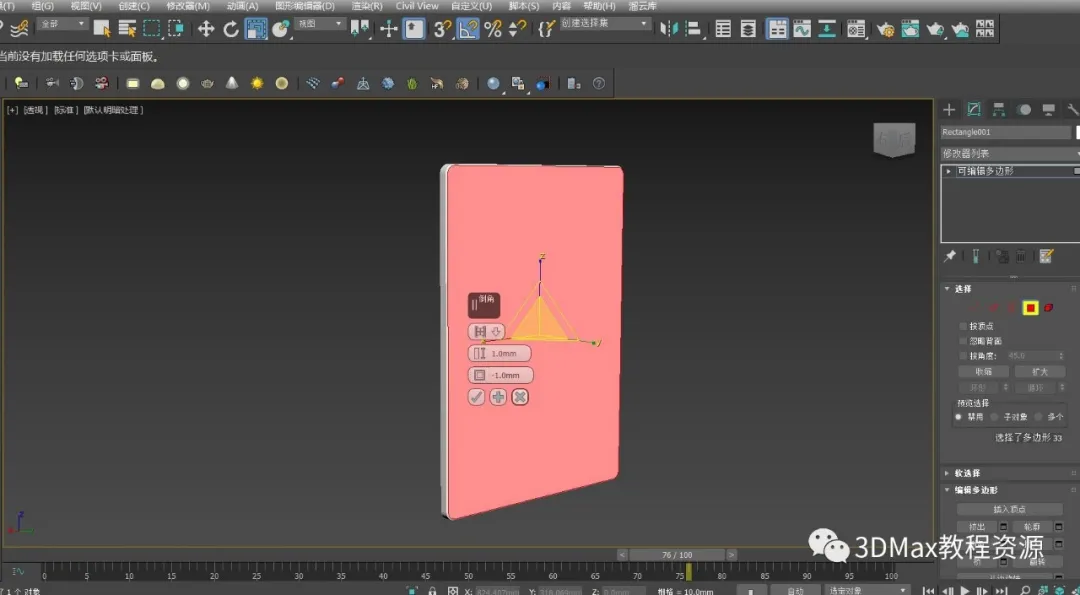
04
(1)选择如图面,如图所示。
(2)使用缩放工具复制一个面,如图所示。
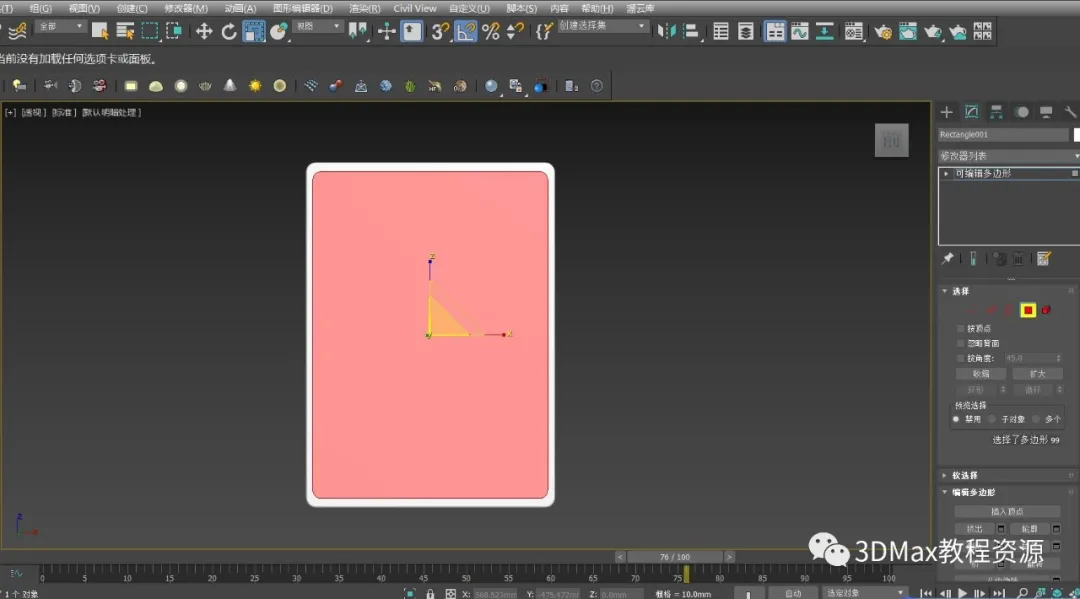
(3)选择分离,如图所示。

(4)选择分离的面 ,挤出,如图所示。

(5)使用布尔选择两者差集,如图所示。

(6)选中里边的面,如图所示。

(7)打开捕捉工具,如图所示。

(8)移动到如图位置,如图所示。
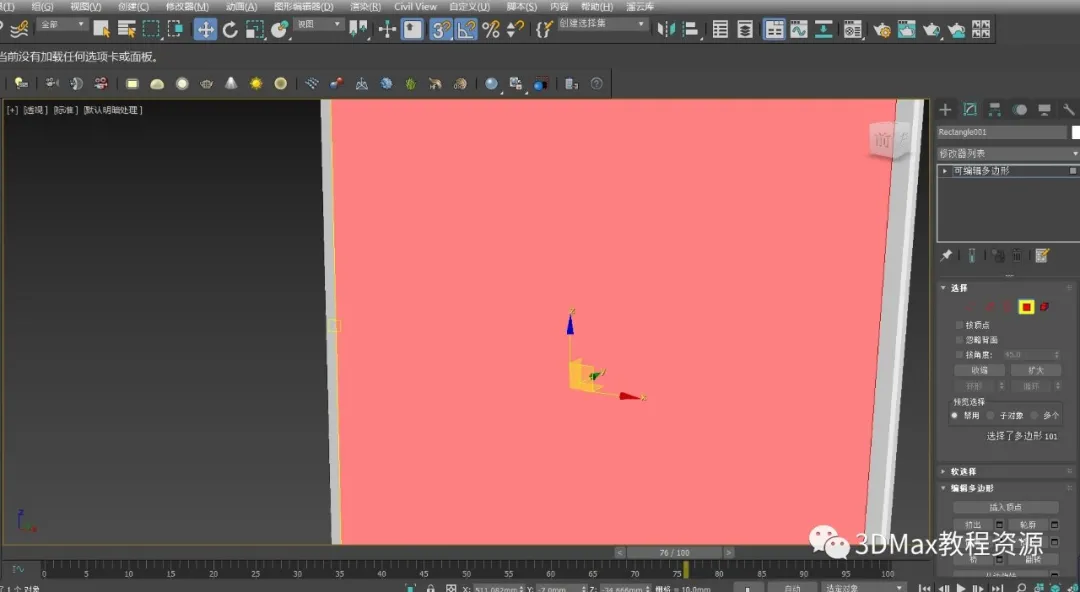
(9)选择分离,如图所示。
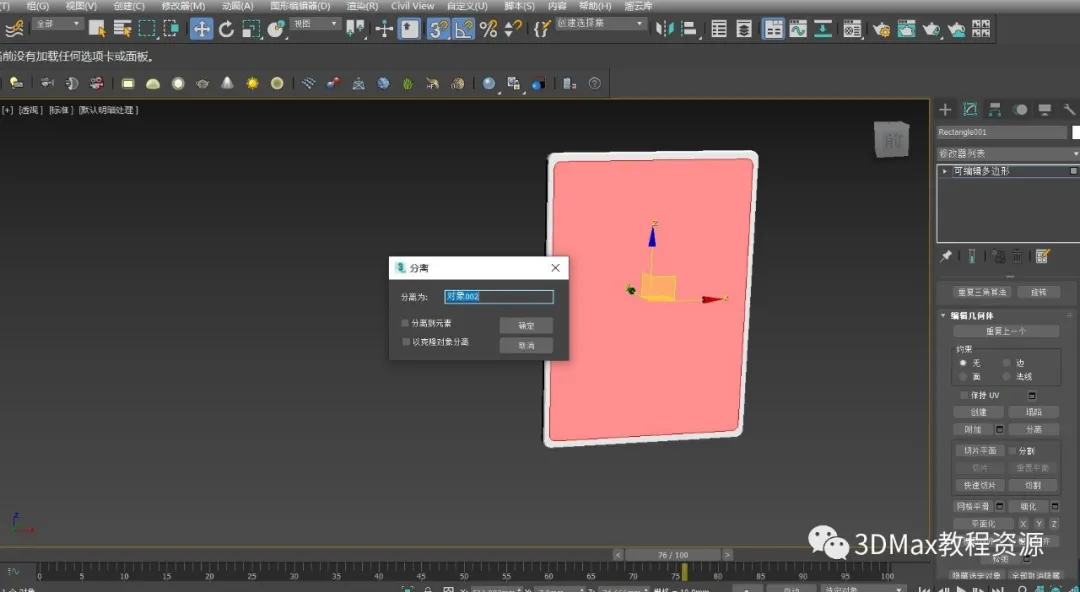
(10)添加uvw贴图,如图所示。
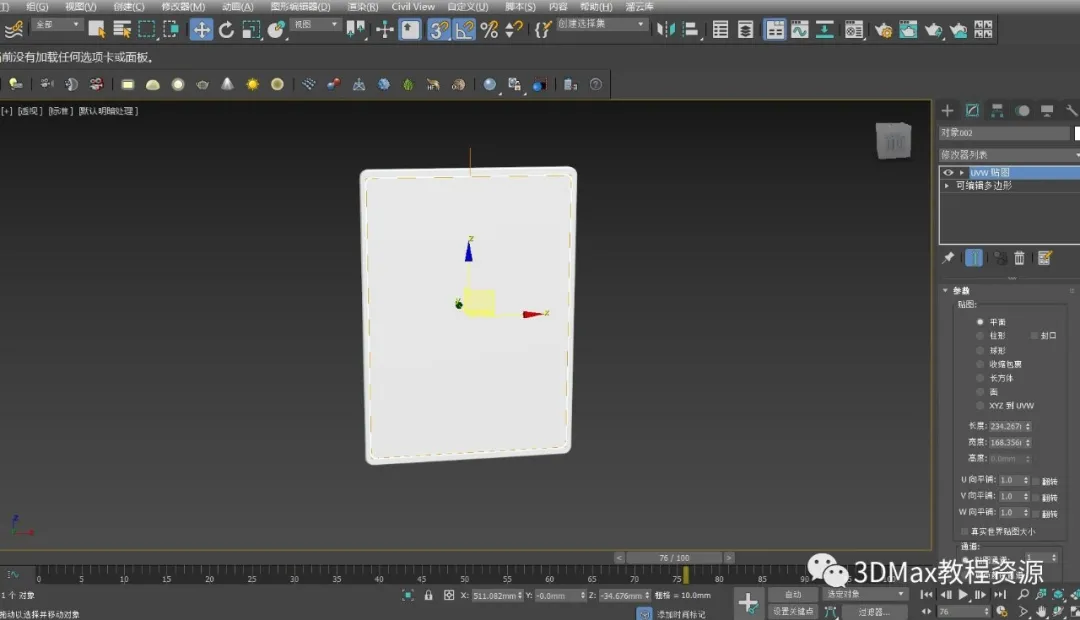
(11)赋予一张壁纸贴图,如图所示。

(12)选择如图面,选择分离,如图所示。

(13)赋予一个黑色材质,如图所示。

05
(1)在前视图中做一个圆柱体,如图所示。
(2)选择机身,使用布尔移除圆柱体,如图所示。

(3)使用缩放工具复制如图边界,如图所示。
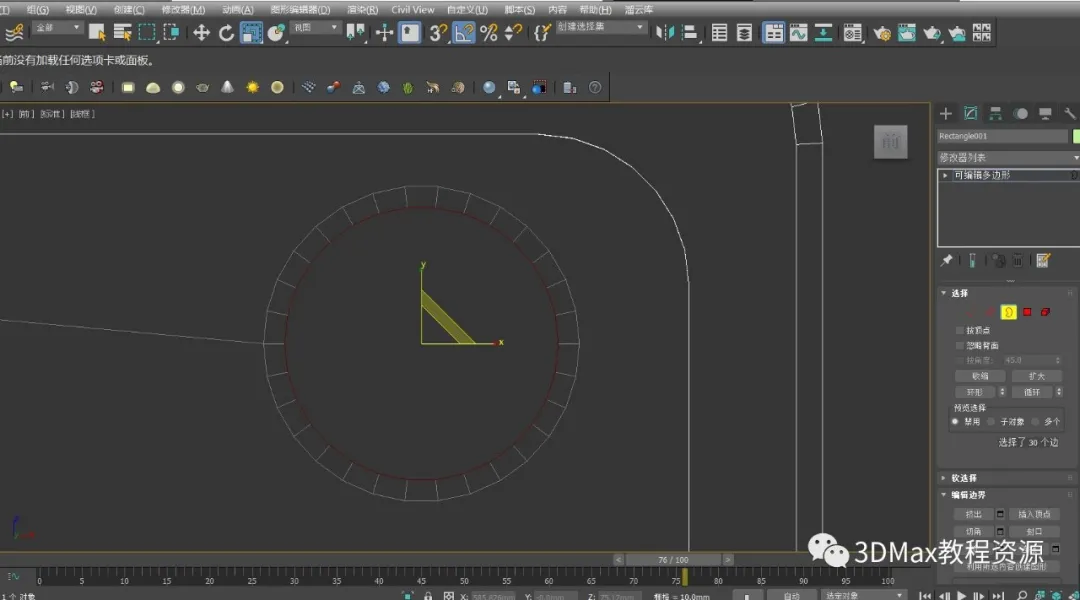
(4)再使用移动工具调整至如图,如图所示。

(5)选择切角,如图所示。

(6)使用缩放工具复制如图边界,如图所示。
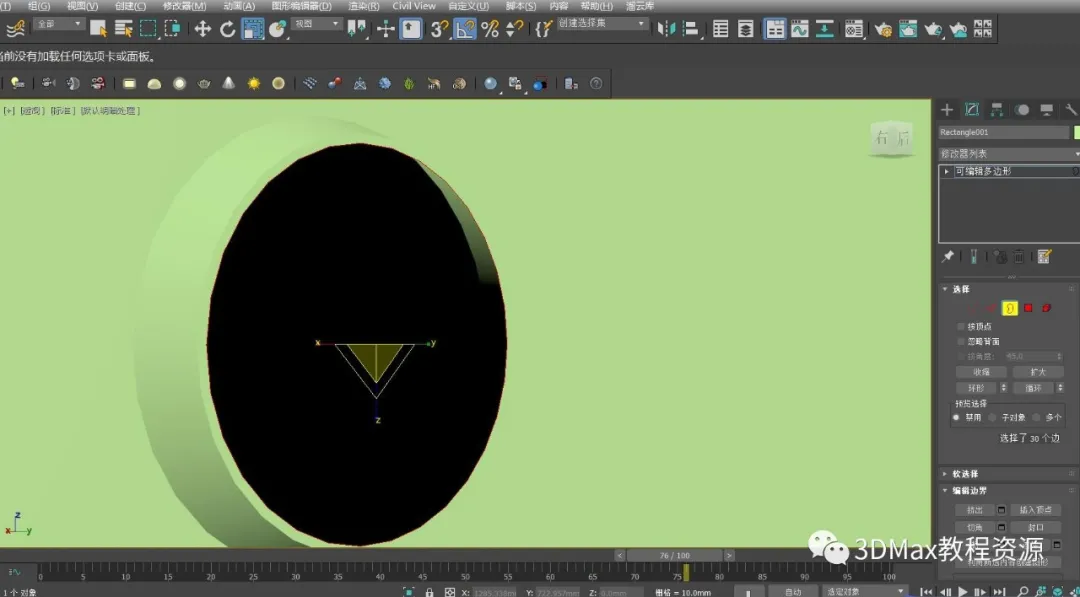
(7)再向内复制一段,如图所示。
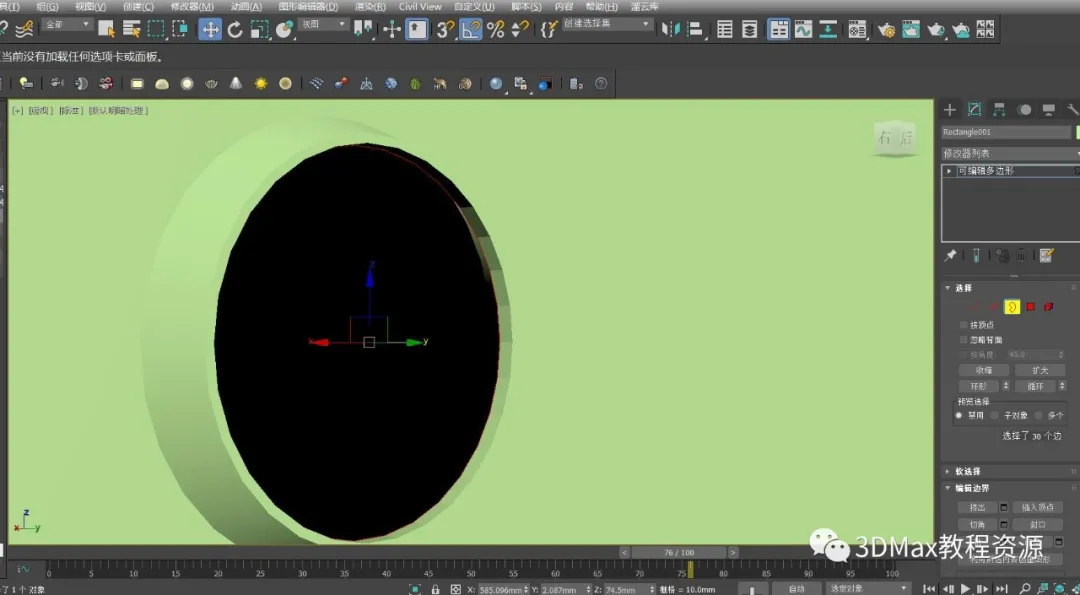
(8)使用同样操作修改至如图,如图所示。
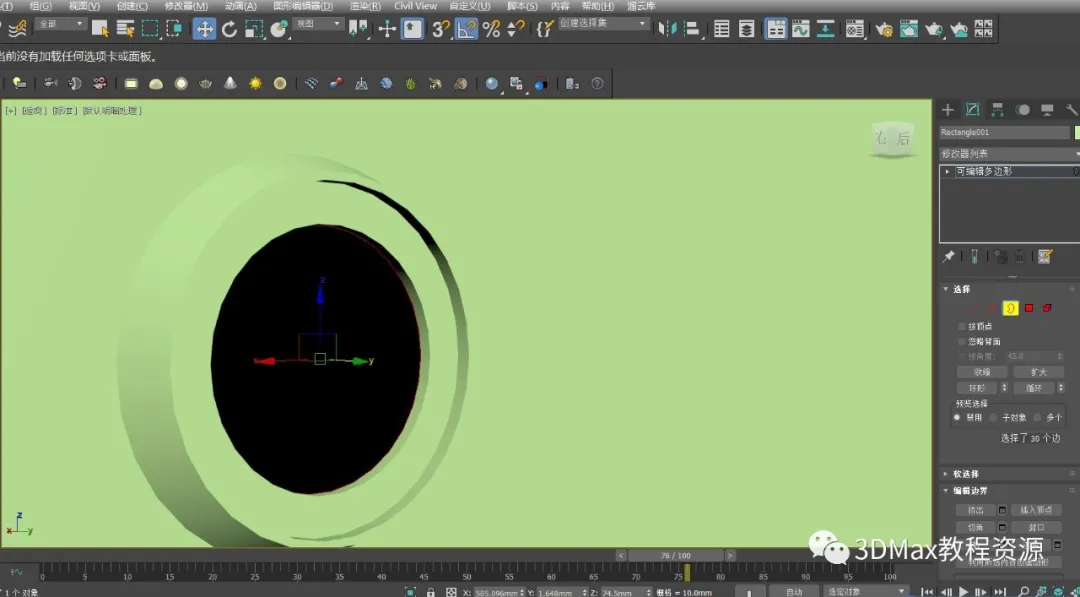
(9)选择封口,如图所示。
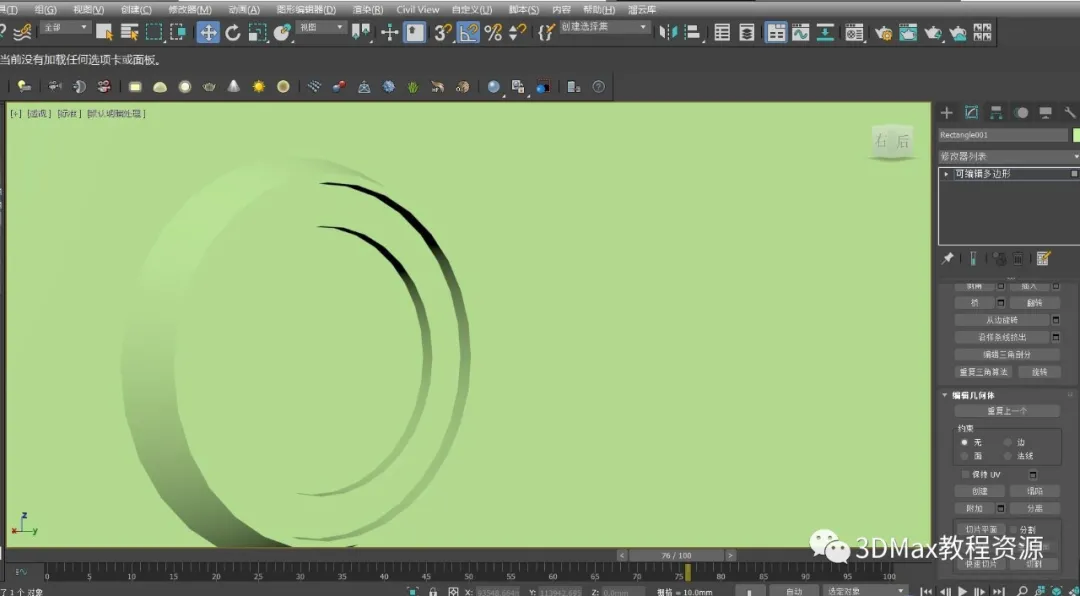
(10)分离如图面,如图所示。
(11)再分离如图面,如图所示。
(12)赋予黑色材质,如图所示。
(13)选择圆,添加uvw贴图,如图所示。
(14)赋予摄像头材质,如图所示。
06
(1)在前视图中做一个平面,如图所示。(2)选择明暗处理,如图所示。
(3)添加uvw贴图,如图所示。
(4)赋予一张苹果logo的贴图,如图所示。
(5)用线描出大致轮廓,如图所示。
(6)转换为可编辑样条线,选择bezier角点,如图所示。
(7)调整至如图,如图所示。
(8)附加两条线,如图所示。
(9)转换为可编辑多边形,挤出,如图所示。
(10)在顶视图中旋转180度,如图所示。
(11)移动到如图位置并使用缩放工具调整,如图所示。
(12)在如图位置创建一个文本,如图所示。
(13)选择挤出,如图所示。
07
(1)在如图位置做一个矩形,如图所示。(2)转换为可编辑样条线,选择圆角,如图所示。
(3)选择挤出,如图所示。
(4)旋转复制,如图所示。
(5)移动到如图位置,再复制一个,如图所示。
08
ipad制作完成,如图所示。完,今天的分享就到这里。希望有所帮助,感谢阅读。
往期教程 结语我们的3DsMax学习网(www.dddmax.cn)包含教程文章,学习各类教程资源,模型资源,插件资源,贴图资源,CAD资源等各类资源分享、问答、任务发布和VIP收费资源等。
觉得内容还不错的话,给个在看呗~




 13122402111
13122402111 13122402111
13122402111